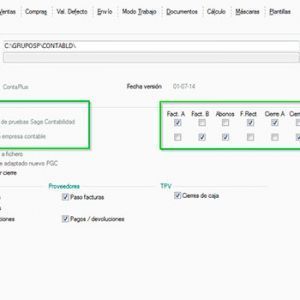Aprende a editar y retocar imágenes de manera profesional gracias al Curso de Photoshop CC
Photoshop se ha convertido, casi desde sus comienzos, en el estándar de facto en retoque fotográfico, pero también se usa extensivamente en multitud de disciplinas del campo del diseño y fotografía, como diseño web, composición de imágenes en mapa de bits, estilismo digital, fotocomposición, edición y grafismos de vídeo y básicamente en cualquier actividad que requiera el tratamiento de imágenes digitales.
Gracias a este curso de Photoshop CC aprenderás a manejar un programa tan esencial hoy en día como lo es Photoshop. Conocerás su entorno de trabajo y funcionamiento, así como todas las funcionalidades y características que nos ofrece. Por fin podrás editar fotos e imagénes y dotarlas de la gran variedad de efectos que en este software informático se incorporan.
Objetivos
Los objetivos del Curso de Photoshop CC son los siguientes:
- Aprender a utilizar la herramienta informática de diseño Adobe Photoshop y las técnicas básicas para editar imágenes digitalmente.
- Estudiar con detenimiento tareas, tales como: dibujar con distintas herramientas, trabajar con capas, corregir colores en imágenes, imprimir y modificar diseños, etc…
- Dominar cada aspecto de esta aplicación tanto para el tratamiento integral de imágenes, como para crear diseños partiendo de cero.
- Descubrir cómo retocar imágenes eficazmente, aplicar efectos especiales, intercambiar detalles entre fotografías.
- Profundizar y practicar el uso de esta aplicación, como asimilar los secretos, trucos y técnicas fundamentales para optimizar el trabajo.
Destinatarios
Este curso de Photoshop CC está dirigido a todas aquellas personas que deseen adquirir conocimientos sobre retoque fotográfico, tratamiento de imágenes y creación de imágenes para web. Que deseen ampliar o mejorar los conocimientos teórico-prácticos de esta aplicación.
Temario
1. Qué es Photoshop.
2. Interface.
3. Manipular paletas.
4. Personalizar la aplicación.
5. Ajustes preestablecidos.
6. Abrir documentos.
7. Organizar imágenes.
8. Zoom.
9. Zoom en dos ventanas.
10. Tamaño de la imagen.
11. Deshacer, paso atrás, paso adelante y volver.
12. Herramienta mover.
13. La herramienta mano.
14. Rotar vista.
15. Lienzo.
16. Herramienta recortar.
17. Recortar imagen.
18. Selección básica.
19. Selección básica 2.
20. Herramienta lazo.
21. Herramienta lazo 2.
22. Herramienta varita mágica.
23. Herramienta selección rápida.
24. Herramienta borrador.
25. Herramienta borrador 2.
26. Herramienta pincel.
27. Herramienta tampón de clonar.
28. Herramienta corrector.
29. La herramienta pluma.
30. Edición destructiva – no destructiva.
31. Capas.
32. El panel capas.
33. Selección de capas, capa activa.
34. Crear capas, duplicar capas.
35. Crear y administrar grupos de capas.
36. Filtrar capas.
37. Capa fondo.
38. Mover capas y grupos.
39. Visibilidad de las capas.
40. Bloquear capas.
41. Enlazar capas.
42. Eliminar capas.
43. Alinear capas.
44. Distribuir capas.
45. Renombrar capas.
46. Rasterizar.
47. Combinar capas.
48. Opacidad y relleno de capas.
49. Capas de relleno.
50. Capas de ajuste.
51. Opciones de transformación.
52. Voltear capas.
53. Mover y copiar capas entre documentos.
54. Modos de fusión.
55. Exportar capas en archivos separados.
56. Composiciones de capas.
57. Guardar composiciones de capas.
58. Estilos de capa.
59. La ventana de estilos de capas, agregar.
60. Guardar y usar estilos.
61. Copiar, pegar y eliminar estilos de capas.
62. Guardar y cargar grupos de estilos.
63. Agregar máscaras de capa.
64. Crear mascara desde selección.
65. Crear mascara usando el menú capa.
66. Máscaras de recorte.
67. Objetos inteligentes.
68. Objetos inteligentes, reemplazar imágenes.
69. Objetos inteligentes y estilos de capa.
70. Objetos inteligentes y filtros.
1. Crear dibujo a lápiz.
2. Crear efecto mosaico polaroid.
3. Crear collage.
4. Crear efecto wáter.
5. Resaltar color u objeto.
6. Efecto envejecer.
7. Efecto Dragan.
8. Crear calendarios para cualquier año.
9. Crear un fotomontaje.
10. Preparar imágenes para vídeos.
Condiciones de matriculación
Curso de Photoshop CC de 100 horas lectivas. Dispondrá de 6 meses para finalizar el Curso. El plazo comienza una vez se reciben las claves de acceso.
- Título acreditativo al finalizar el curso incluye validación QR.
- Servicio de tutorías.
- Descarga de materiales.
- Compatible con cualquier sistema operativo y dispositivos móviles.
- Modalidad 100% online.
Recibirá las claves de acceso a la plataforma en 24/48 horas. Compruebe la bandeja de SPAM. En caso de no recibir las claves escriba a info@efem.es
I am text block. Click edit button to change this text. Lorem ipsum dolor sit amet, consectetur adipiscing elit. Ut elit tellus, luctus nec ullamcorper mattis, pulvinar dapibus leo.